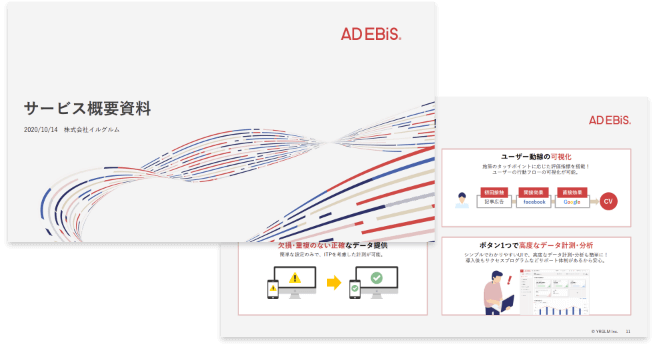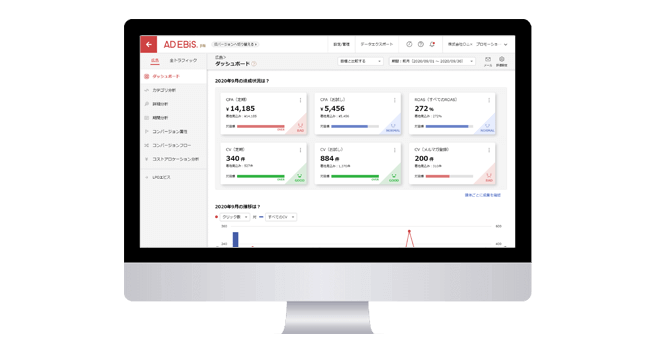Meta広告(Facebook広告)のコンバージョン設定手順と計測できないときの対処法【キャプチャ付】
この記事をシェアする
Web施策の成果を正しく判断すれば、最適な次の一手を打てる!売上シェアNo1(※)の広告効果測定ツール「アドエビス」とは?
※2024年8月期_指定領域における市場調査 調査機関:日本マーケティングリサーチ機構

Meta広告の成果を可視化し費用対効果を高めるためには、コンバージョン設定が重要です。とはいえ、Meta広告の設定は複雑なため「どのように設定するのか」「何から始めればいいのか」わからない方も多いでしょう。
本記事では、Meta広告のコンバージョン設定をするメリットや設定手順を詳しく解説しています。後半では、計測できない場合の原因や対処法にも触れています。ぜひ参考にしてみてください。
- Meta広告の正確なコンバージョン計測と広告配信の最適化には
コンバージョンAPIツール「CAPiCO」がおすすめ -
「リターゲティング広告の効果低下やデータ計測の欠損・精度低下が気になる....」
「コンバージョンAPIツールを使いたいけれどセキュリティやコストが気になる......」そのようなお悩みをお持ちの方におすすめなのが、コンバージョンAPIツール「CAPiCO」です。
使いやすい管理画面で、共通タグの発行や設定作業などの負荷を軽減し、正確なデータ計測と広告配信の最適化を支援します。国内導入件数No.1(※)の実績を誇る広告効果測定プラットフォーム「アドエビス」の計測基盤を使用しているので、セキュリティ面でも安心です。
※2024年8月期_指定領域における市場調査 調査機関:日本マーケティングリサーチ機構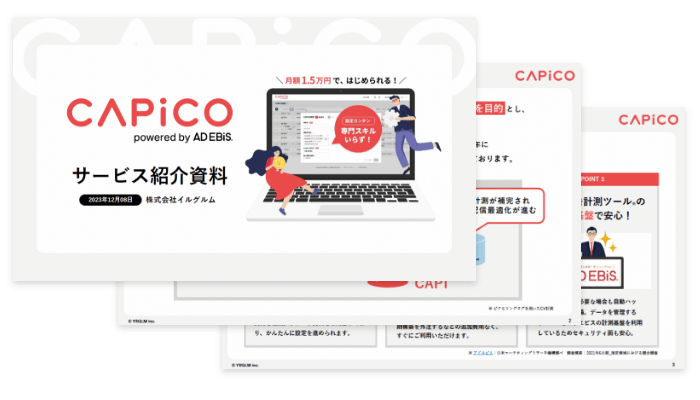
「CAPiCO」の詳細は資料にまとめています。無料でダウンロードいただけますので、ぜひ活用してください。
目次
1. Meta広告(Facebook広告)のコンバージョンとは
Meta広告のコンバージョンとは、Meta広告で達成したい最終的な成果のことです。商品購入やサブスクリプションの加入など、様々なコンバージョンが想定できます。
例えば、商品購入をコンバージョンに設定すると、Meta広告経由でどれくらいの商品が購入されているのかを成果指標にします。
Meta広告の成果を最大化するためには、あらかじめコンバージョンを決めて、正しく計測・分析できる環境を整えることが重要です。
Meta広告のコンバージョンには「標準イベント」と「カスタムコンバージョン」があり、設定をすることでコンバージョン計測ができるようになります。
Meta広告で計測できるコンバージョンの種類
| 標準イベント |
Meta広告がコンバージョン計測目的に用意しているイベント |
|---|---|
| カスタムコンバージョン |
標準イベント以外で独自に設定するコンバージョン |
1-1. Meta広告(Facebook広告)の平均的なコンバージョン率
Meta広告の平均コンバージョン率は、9.21%です。下記のように、業界によって平均コンバージョン率に差が出ています。
| 業界 | 平均コンバージョン率 (CVR) |
|---|---|
| フィットネス |
14.29% |
| 教育 |
13.58% |
| 雇用・職業訓練 |
11.73% |
| 医療・健康・福祉 |
11.00% |
| 不動産 |
10.68% |
| BtoB |
10.63% |
| B2C向けの消費者向けサービス |
9.96% |
| 金融・保険 |
9.09% |
| 美容 |
7.10% |
| 住宅リフォーム・設備修繕 |
6.56% |
| 法律 |
5.60% |
| 自動車 |
5.11% |
| アパレル |
4.11% |
| 小売業 |
3.26% |
| 旅行・観光・宿泊業 |
2.82% |
| テクノロジー |
2.31% |
| 産業・製造・エネルギー |
0.71% |
平均コンバージョン率が最も高い業界は、フィットネス業界の14.29%です。一方で、アパレルや小売業界などは、平均コンバージョン率が5%を下回っています。
2. Meta広告(Facebook広告)のコンバージョン設定をするメリット
ここでは、Meta広告のコンバージョン設定をするメリットをご紹介します。コンバージョン設定により広告運用を最適化できるため、ぜひ参考にしてみてください。
2-1. 広告の費用対効果が高くなる
1つ目は、広告の費用対効果が高くなることです。Meta広告は、CPA(1コンバージョンごとの単価)を目安に広告運用をします。
CPAは「広告費÷コンバージョン数」で算出します。例えば、広告費に10万円投資してコンバージョンを10件獲得できた場合は、100,000÷10でCPAは10,000円になります。
同じように広告費に10万円投資していてもコンバージョンを4件しか獲得できていない場合は、CPAは25,000円です。1つ目の例と比較すると広告の費用対効果が低いと判断でき、改善策を模索できます。
このように、広告の費用対効果を高める指標となるCPAの算出には、コンバージョンの計測が必要です。Meta広告のコンバージョン設定をしておけばCPAを目安に変動の原因を分析しながら、費用対効果の高い運用ができます。
2-2. 広告運用の課題を見つけて改善できる
2つ目は、広告運用の課題を見つけて改善できることです。Meta広告のコンバージョン計測ができると、週ごと、月ごとの費用対効果が把握できます。下記のような課題を発見して、スピード感を持ちPDCAを回せるでしょう。
- CPAが高騰している場合、ターゲットの設定が広すぎる、もしくは狭すぎる可能性がある
- 競合が強くCPAが高騰している
コンバージョンの計測なしでは、広告運用での課題を見つけることは困難です。広告運用を成果につなげられるようになる点も、Meta広告のコンバージョン設定のメリットだと言えるでしょう。
2-3. 類似オーディエンスが作成できる
3つ目は、類似オーディエンスが作成できるところです。類似オーディエンスとは、広告主が保有する既存顧客データと似た特性を持つユーザーにリーチを広げる機能です。新規顧客の獲得や認知拡大などに活用できます。
類似オーディエンスのリスト作成には、コンバージョン設定が必要です。Meta広告のコンバージョン設定をすると、類似オーディエンスを活用してより戦略的な広告運用ができるようになります。
3. Meta広告(Facebook広告)のコンバージョン設定手順
Meta広告を活用するメリットが理解できたところで、具体的な設定手順を見ていきましょう。
Meta広告のコンバージョン設定は、下記の3つのステップにわかれています。
【Meta広告のコンバージョン設定のステップ】
- ステップ1:Metaピクセル(Facebookピクセル)の作成・設置
- ステップ2:イベントの設定
- ステップ3:設置の確認
ここでは、3つのステップに分けて、わかりやすく設定手順を解説していきます。
3-1. ステップ1:Metaピクセルの作成・設置
まずはMetaピクセルの作成、設置手順を見てみましょう。
Metaピクセルとは、Webサイト内でのユーザー行動を計測できるように、サイト内に設置するJavaScriptのコードのことです。
Metaピクセルを作成、設置すると、目的に応じたコンバージョン計測ができるようになります。コンバージョン設定に欠かせないステップなので、ぜひご覧ください。
1.Metaビジネスマネージャーを開きデータソースを追加する
Metaピクセルの作成は、Metaビジネスマネージャーを利用します。Metaビジネスマネージャーのビジネス設定内にある「データソース」を選択します。「データソース」内の「データソースをリンク」をクリックします。
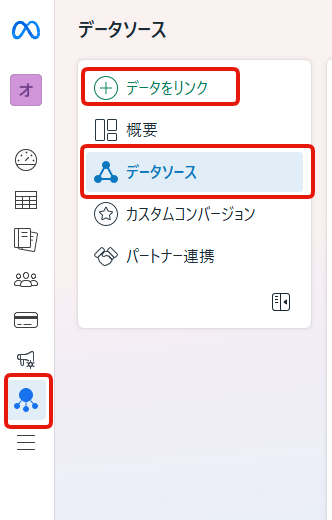
ポップアップが表示されます。任意で選べますが、今回はコンバージョン数を計測したいので「ウェブ」を選択します。
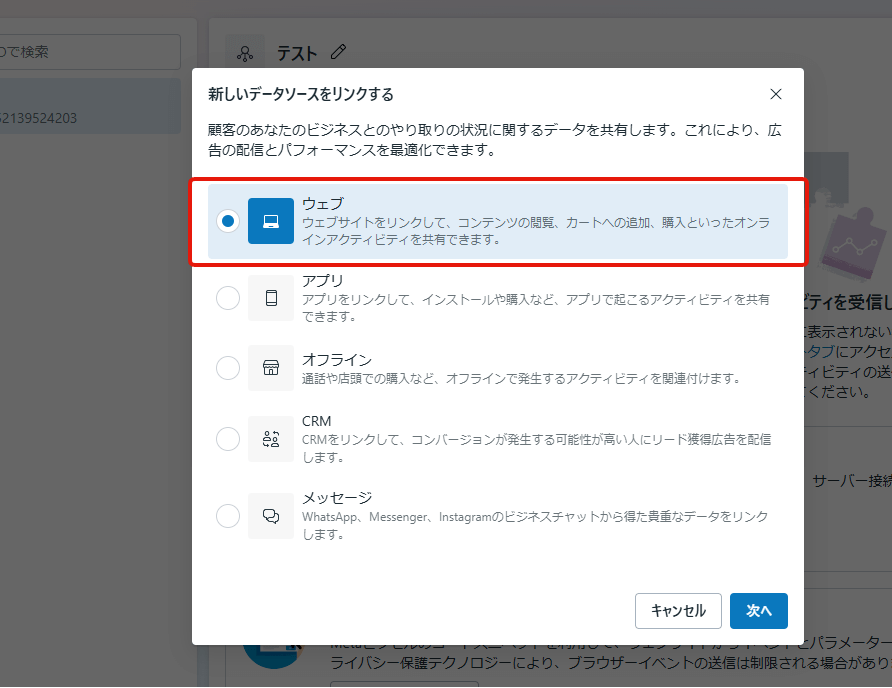
「次へ」をクリックすると、「新しいデータセットを作成」が表示されるので、任意の名前を入力し「作成」をクリックします。クリック後、「ウェブサイトを追加」の画面が表示されるので、設定したいURL を入力して「確認」を押します。
これでピクセルの作成は完成です。
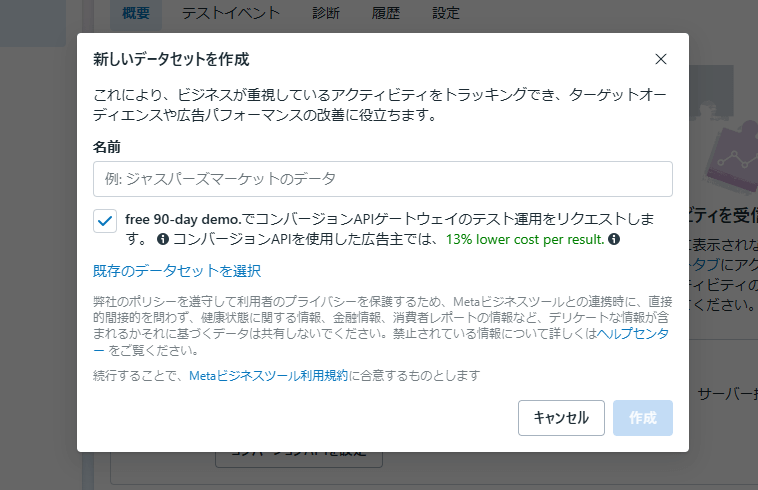
2.ピクセルを設定する
次に、ピクセルを設定していきます。作成したピクセルでベースコードを発行します。先ほどと同じように、イベントマネージャで行います。データソースを選択し、「Metaピクセルを設定」をクリックします。
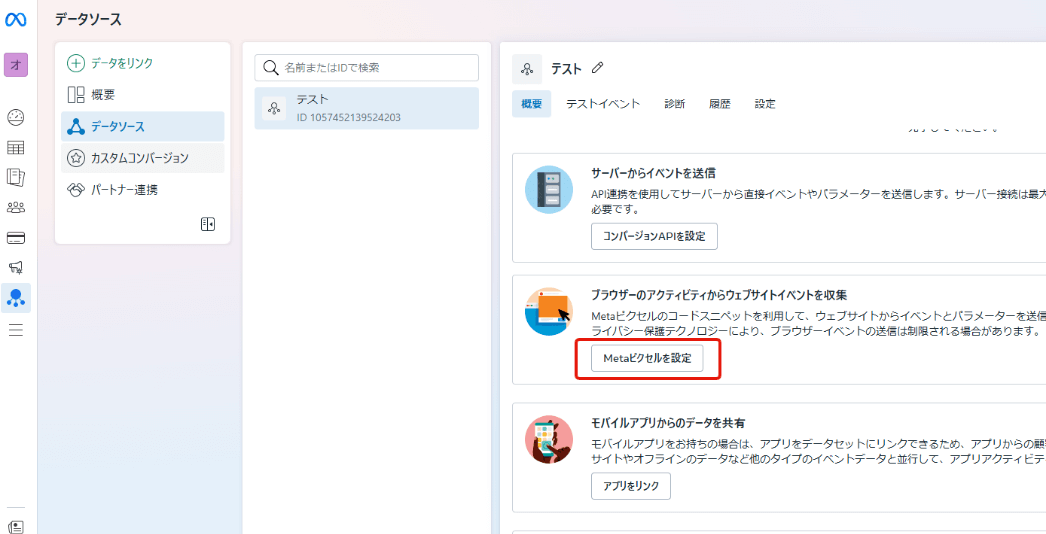
クリック後、選択肢として「コードを手動でインストール」または「パートナーを確認」が表示されます。
自社のWebサイトがGoogleタグマネージャーやHubSpot、Shopifyなどと連携している場合、「パートナーを確認」を選ぶことで、簡単に連携が可能です。連携していない場合は、「コードを手動でインストール」を選択してください。設置方法によって手順が異なるので、ここからはそれぞれの手順を紹介します。
タグを直接Webサイト設置する方法
まずは、コンバージョンを計測をするWebサイトに直接タグを設置する方法です。「コードを手動でインストール」を選択します。
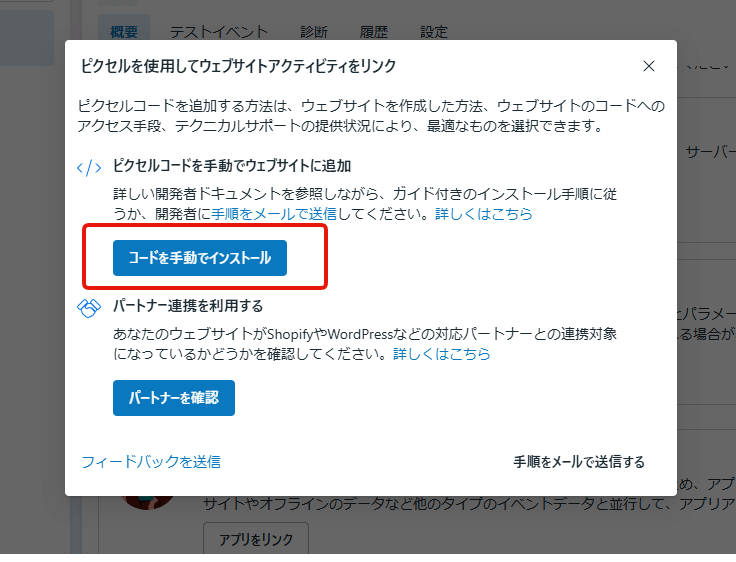
ベースコードが発行されるので、コピーをしましょう。コンバージョン計測をするWebサイトのHTMLファイル要素内に貼り付けます。
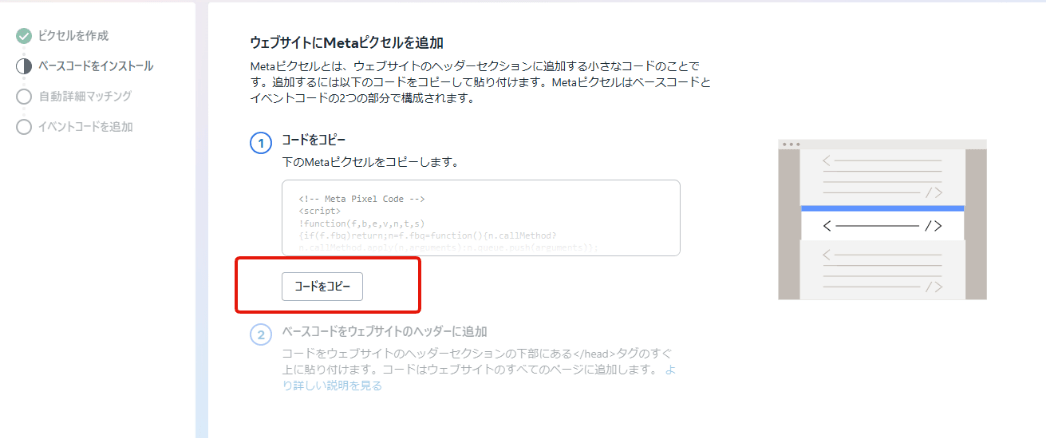
パートナー連携する方法(Googleタグマネージャーの場合)
続いて、パートナー連携の方法です。ここではGTM(Googleタグマネージャー)を使用する方法を紹介します。GTMアカウントの作成ができている場合に活用できるので、GTMアカウントを作成してから進めてください。
「パートナーを確認する」をクリックすると、パートナーを選択できるため、任意の選択先をクリックします。ここでは「Googleタグマネージャー」をクリックします。
「次へ」をクリックすると、Googleのアカウントにログインする画面が表示されます。アカウントをリンクしたら、アカウントとコンテナが表示されるので「設定を終了」をクリックします。これで、パートナー連携は完了です。
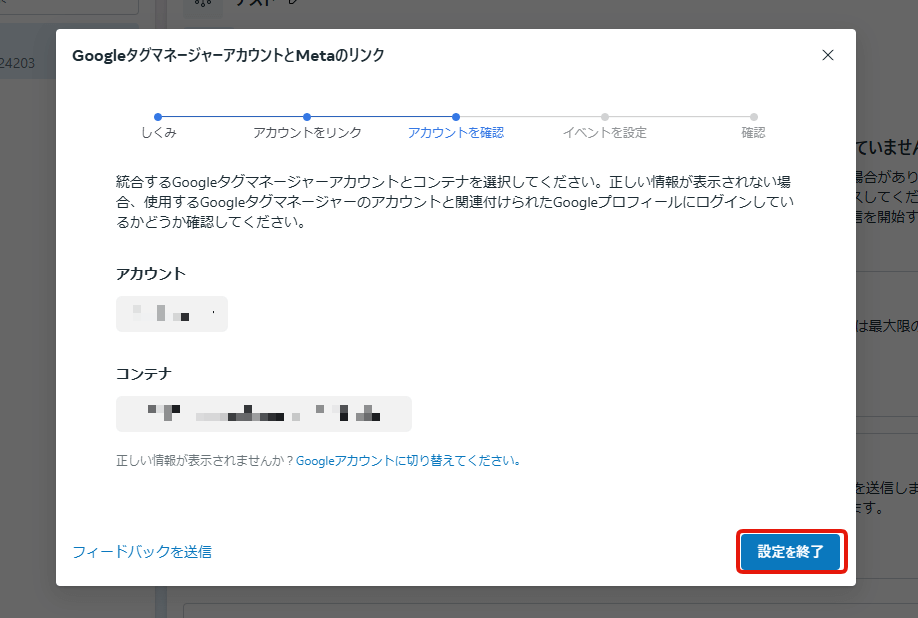
3-2. ステップ2:イベントの設定
Meta広告のコンバージョンを計測するには、Metaピクセルの設置に加えてイベントの設定も必要です。
Meta広告のコンバージョンには「標準イベント」と「カスタムコンバージョン」の2種類があります。
| 標準イベント |
Meta広告がコンバージョン計測目的に用意しているイベント |
|---|---|
| カスタムコンバージョン |
標準イベント以外で独自に設定するコンバージョン |
それぞれの設定方法を紹介するので、設定したいコンバージョンに応じて進めてください。
1.標準イベントを設定する
Meta広告の標準イベントとは、コンバージョンの計測を目的に用意されているイベントのことです。
「問い合わせ」や「カートの追加」など、17の標準イベントが用意されています。この中から目的に合う標準イベントを選択して設定できます。
【Meta広告の標準イベント】
- 支払い情報の追加
- カートの追加
- ウィッシュリストの追加
- 登録完了
- 問い合わせ
- 製品のカスタマイズ
- 寄付
- 場所の検索
- チェックアウトの開始
- リード
- 購入
- 訪問予約
- 検索
- トライアルの開始
- 応募
- サブスクリプションの登録
- コンテンツの表示
参考:Metaビジネスヘルプセンター|Meta Pixel標準イベントの仕様
標準イベントを設定するには、同様にイベントマネージャで行います。「Metaピクセルを設定」をクリック。「イベント設定ツールの使用」の「イベントを追加」を選択します。
URLを入力し「イベントを追加」をクリックすると、ウェブサイトブラウザーでイベント設定ツールが起動します。
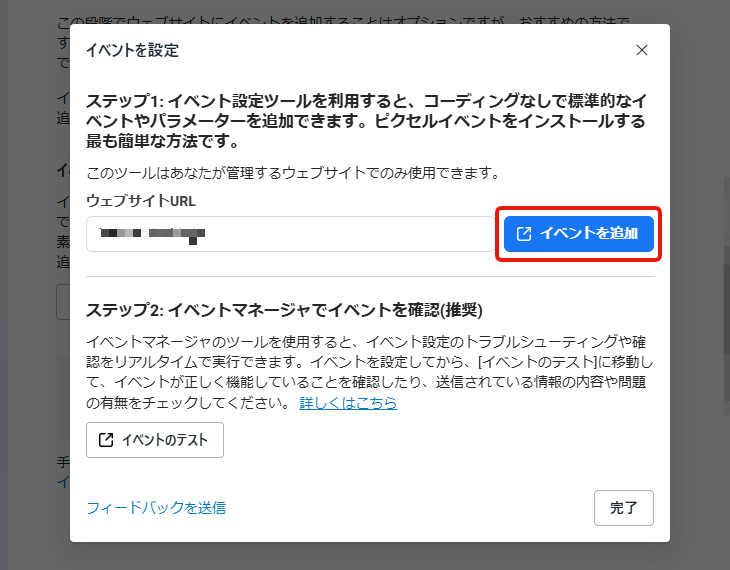
各おすすめイベントにて「レビュー」を選択肢、「承認」または「閉じる」をクリック。コンテンツIDとコンテンツタイプのパラメーターを設定が完了したら、「設定を終了」をクリックして終わりです。
2.カスタムコンバージョンを設定する
カスタムコンバージョンは、標準イベントで用意されていない独自のコンバージョンを計測したい場合に使用します。例えば、ボタンクリックやページのスクロール率などを、コンバージョンにしたいときに使えます。
カスタムコンバージョンを設定するときは、まずMetaイベントマネージャーを開き、「カスタムコンバージョンを作成」を選びます。
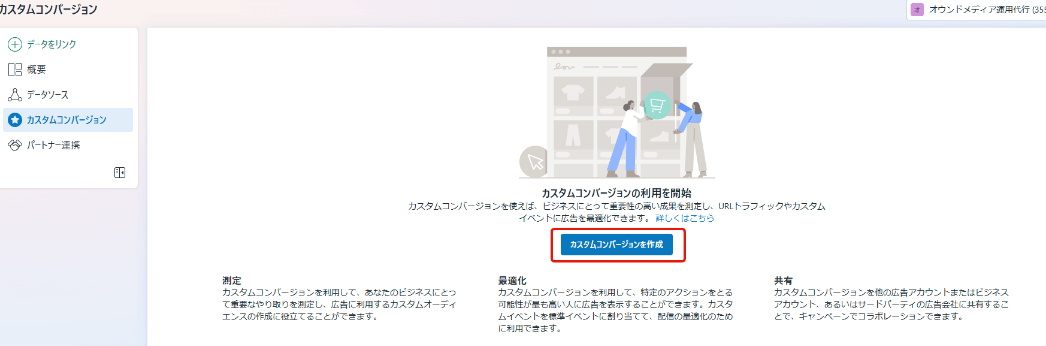
カスタムコンバージョンを作成する詳細ページが表示されるので、各項目を入力します。
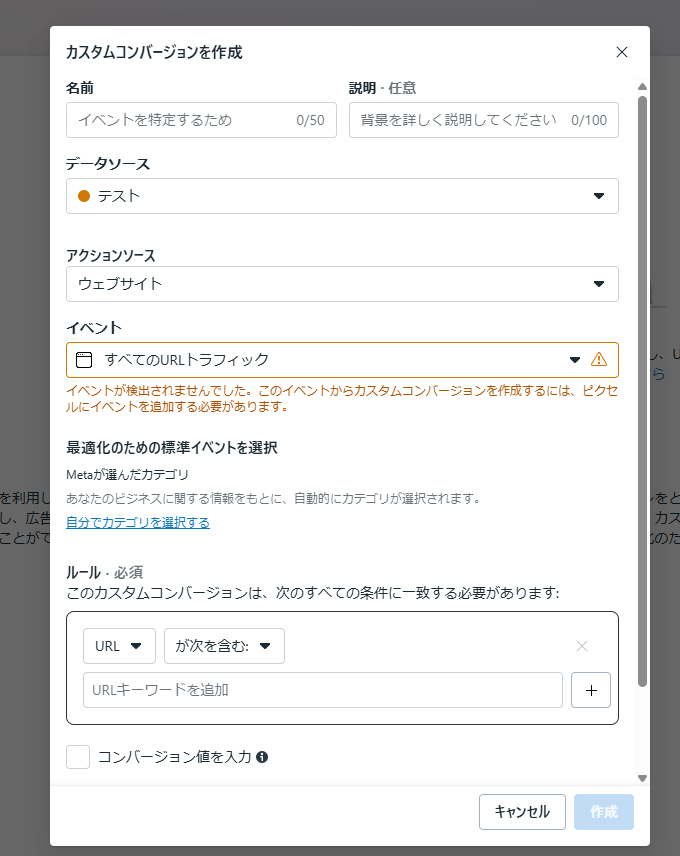
| 項目 | 概要 |
|---|---|
| 名前・説明 |
任意の名前と説明 |
| データソース |
もとになるMetaピクセルを選択 |
| アクションソース |
「Webサイト」か「実店舗」を選択 |
| イベント |
「すべてのURLトラフィック」か「カスタムイベント」を選択 |
| 最適化のための標準イベントを選択 |
近い標準イベントを選択 |
| ルール |
カスタムコンバージョンの詳細ルールを記入 |
項目入力後に「作成」をクリックすると、カスタムコンバージョンの設置が完了します。
3-3. ステップ3:設置の確認
Meta広告のコンバージョン設置ができたら、正しく作動するか確認しましょう。設置ミスに気付かず運用を開始すると、計測漏れが発生するからです。
ここでは、Meta広告のコンバージョン設置後の確認方法を紹介するので、参考にしてみてください。
1.Metaイベントマネージャーのテストイベントをクリックする
Metaイベントマネージャーを開き、「データソース」を選択します。「データソース」内の「テストイベント」をクリックします。
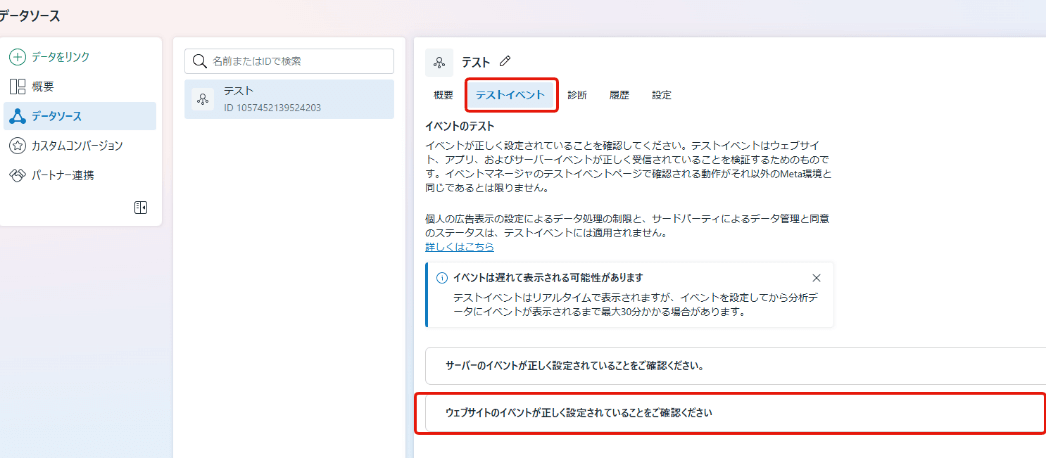
2.確認したいWebサイトのURLを入力してイベントが発生するか確認する
画面下にある「ウェブサイトのイベントが正しく設定されていることをご確認ください」を選択します。Metaピクセルの設置をしたWebサイトのURLを入力して「ウェブサイトを開く」をクリックします。
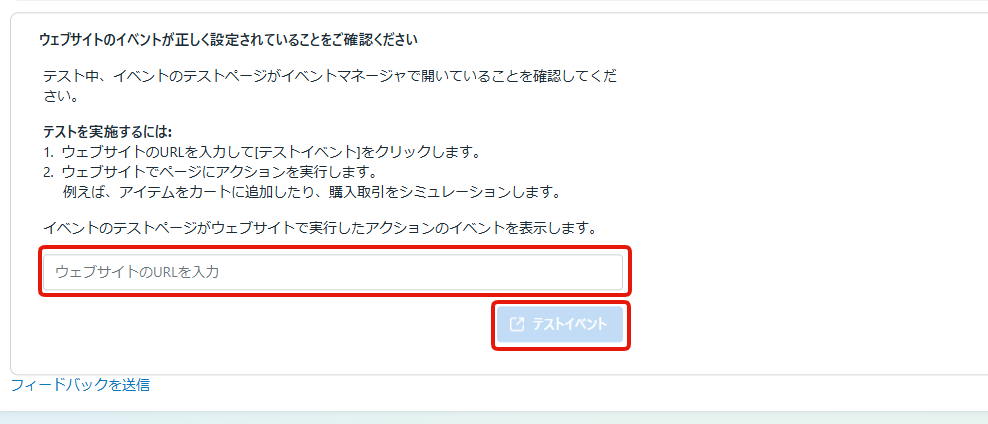
Metaピクセルが正しく設置できていれば、イベントが発生します。
4. Meta広告(Facebook広告)のコンバージョン設定ができないときの原因と対処法
Meta広告のコンバージョン設定後に、計測ができなかったり、データが欠損したりするケースがあります。
ここでは、Meta広告のコンバージョン設定が上手にできないときの対処法をご紹介します。上手に設定できないときは、まずは4つの対処法を試してみてください。
4-1. コンバージョンタグを重複して設置している
まずは、同一ページに同じタイプのコンバージョンタグを重複して設置していないか確認しましょう。下記のような状態では、どのタグを計測するべきか不明瞭になり、正確に計測できない可能性があります。
- 異なる広告キャンペーンタグを複数設置している
- 同じイベントタグを重複して設置している
データが混乱して計測できないことを避けるためにも、重複しているタグがないかページ内を確認しましょう。
4-2. 広告を出稿しているアカウントのピクセルIDとピクセルコード番号が一致していない
Meta広告は、広告を出稿しているMetaピクセルのIDとピクセルコードの番号を一致させる必要があります。一致していない場合は、正しく計測できません。
Metaピクセルコードの画面を見て、ピクセルIDとピクセルコード番号が一致しているか確認してみましょう。
4-3. コンバージョンタグが欠損している
コンバージョン計測のために設置したタグが欠損していると、正しく認識できません。コンバージョンタグの欠損は、下記のようなシーンで起こりやすいです。
- Webサイトのメンテナンスや更新
- タグ設置時に全コードをコピーできていない
タグの設置後には欠損なく貼り付けができているか、確認するようにしましょう。加えて、定期的にタグの欠損がないかチェックすると、コンバージョン計測ができていないなどのトラブルを防げます。
4-4. コードの設置場所を間違えている
Meta広告のコードの設置場所を間違えると、正しくタグを認識できません。正しい場所にコードを設置できているか、確認しましょう。
とくに、タグを直接Webサイトに設置する場合は注意が必要です。特定ページのHTMLファイルに貼り付けるのではなく、Webサイト全体のHTMLファイル内に貼り付けるようにしましょう。
5. Meta広告(Facebook広告)のコンバージョン設定の課題
Meta広告のコンバージョン設定には、いくつかの課題があります。どのような課題を抱えているのか、把握しておきましょう。
5-1. Meta広告(Facebook広告)のコンバージョン設定の難易度が高い
Meta広告のコンバージョン設定は、設定そのものの難易度が高いです。手順を見てもわかるように、MetaビジネスマネージャーやGTMなど複数のツールを使用しなければなりません。
また、設置方法によってはWebサイトに直接タグを貼り付けるため、ある程度コードを理解しておく必要があるでしょう。誰でも簡単に設置できるものではなく、コンバージョン設定自体のハードルが高い課題があります。
5-2. コンバージョンデータの欠損が起こる可能性がある
Meta広告のコンバージョンを正しく設定をしたとしても、データの欠損が起こる可能性があります。
サードパーティCookieを活用した従来のブラウザベースのトラッキングでは、広告ブロッカーやブラウザ側のプライバシー設定によってデータの取得が制限されるケースがあります。
データの欠損が起こるとMeta広告の本当の成果を把握できずに、広告運用成果を最大化しにくくなります。
6. CAPiCOの導入事例
ここまでMeta広告のコンバージョン設定の方法やコンバージョン設定時の課題を紹介しました。Meta広告のコンバージョン設定は難易度が高いだけでなく、データの欠損が起こる可能性があります。
正しく投資判断をするためにも、Meta広告のコンバージョンを正確に計測できる環境を整えることが欠かせないでしょう。
アドエビスが提供しているコンバージョンAPI(CAPI)ツール「CAPiCO」を使うと、誰でも簡単にMeta広告の正確なコンバージョン計測と配信の最適化ができるようになります。Metaのお墨付きで、安心して使用できるツールです。Cookie規制などの影響を受けずに、正確なデータ計測ができるところも大きな特徴で、機械学習の最適化を支援することでCPA(顧客獲得単価)の改善やコンバージョン数の増加といった具体的な成果を生み出しています。
実際に「CAPiCO」を導入したマーケティング支援サービスを提供している「株式会社プライムクロス」様の事例をご紹介します。

「株式会社プライムクロス」様は、Cookie規制の影響を受けて広告媒体管理画面での成果が実際の成果より減っていると実感していました。この問題を放置するとクライアントの不利益につながるため、解決すべき課題として考えていました。
そこで、Cookie規制に左右されずクライアントの成果最大化につながるツールとして「CAPiCO」を導入。導入の決め手となった背景には、当社の広告効果測定ツール「アドエビス」を利用しており、計測精度や開発力の高さから間違いなく正しいデータを広告媒体に通知することができるという安心感があったそうです。
導入後、Meta広告のCV数が2倍に増え、CPAを約50%減少させることに成功しました。コンバージョンAPIツールを活用することで、広告媒体に正確なデータが送信され、その結果として機械学習による最適化が進んだものと考えられます。
「株式会社プライムクロス」様の事例は、下記でも詳しく解説しています
⇒ Meta広告の機械学習最適化で成果倍増!CV数が2倍、CPAは50%削減
7. コンバージョンAPIツール「CAPiCO」なら簡単・高精度なMeta広告(Facebook広告)のコンバージョン計測ができる
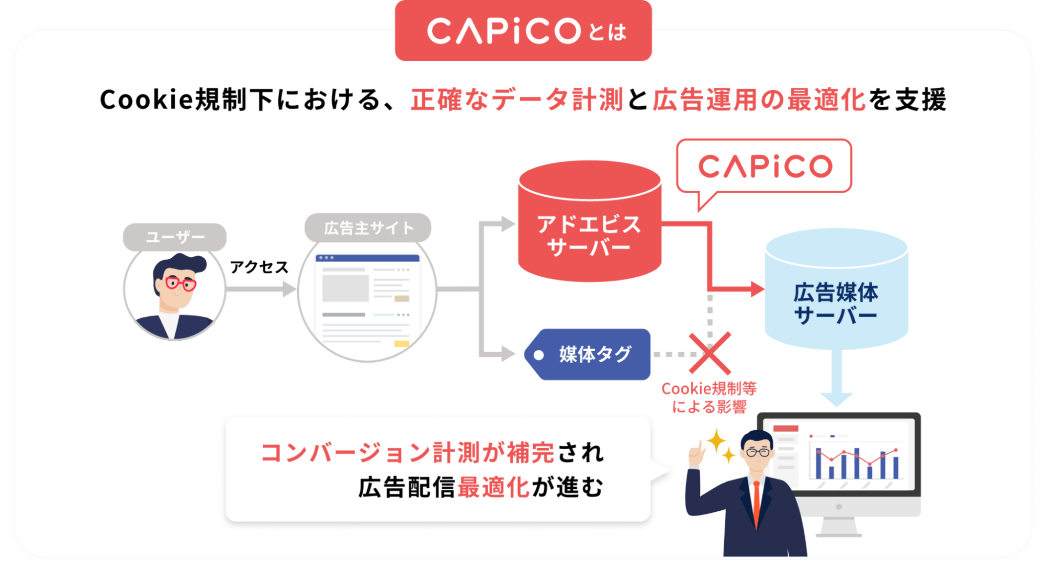
他にも「CAPiCO」には、下記のような特徴があります。
- CAPiCO管理画面でタグを発行し広告媒体との連携設定をするだけで設定可能
- 国内導入件数No.1(※)のアドエビスが提供する、安心の計測基盤
- Facebook・Instagram・Google・LINE・Yahoo!・TikTok・X(旧Twitter)・Microsoft広告に対応
- 利用媒体数に関わらず、月額15,000円(税抜)
※広告媒体へのコンバージョンデ-タ送信数上限100万件。
また、広告効果測定ツール「アドエビス」でも、正しいコンバージョン計測を簡単に実現できます。
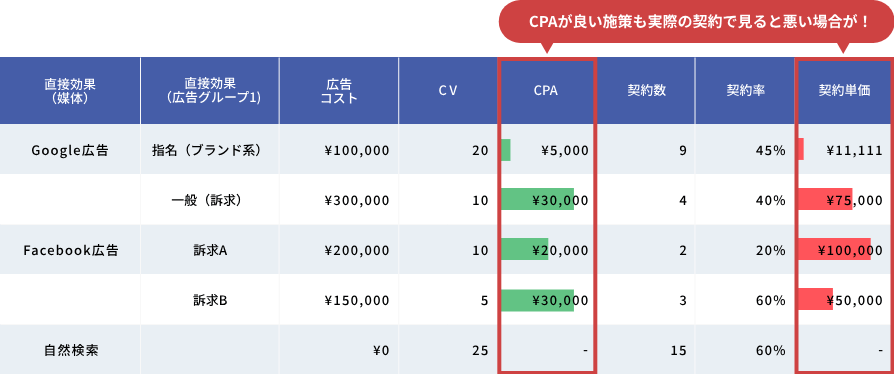
アドエビスには、下記のような特徴があります。
- ユーザー軸でコンバージョンまでの経路を可視化できより細かく成果を把握できる
- 最新の計測方式で流入施策の成果を正確に把握
- 導入サポートがあるので専門知識がなくても導入できる
アドエビスのサービスに関する詳しい資料は以下から無料でダウンロードできますので、ご参考になりましたら幸いです。
この記事をシェアする